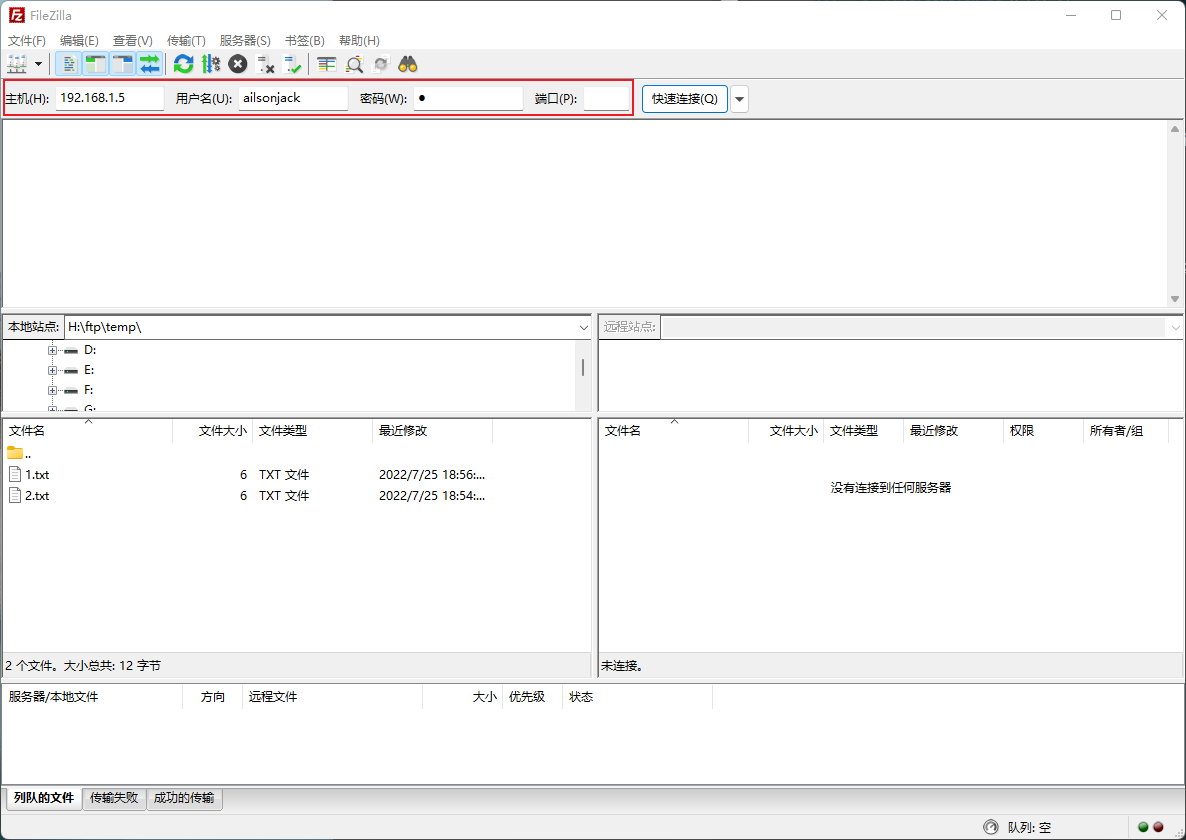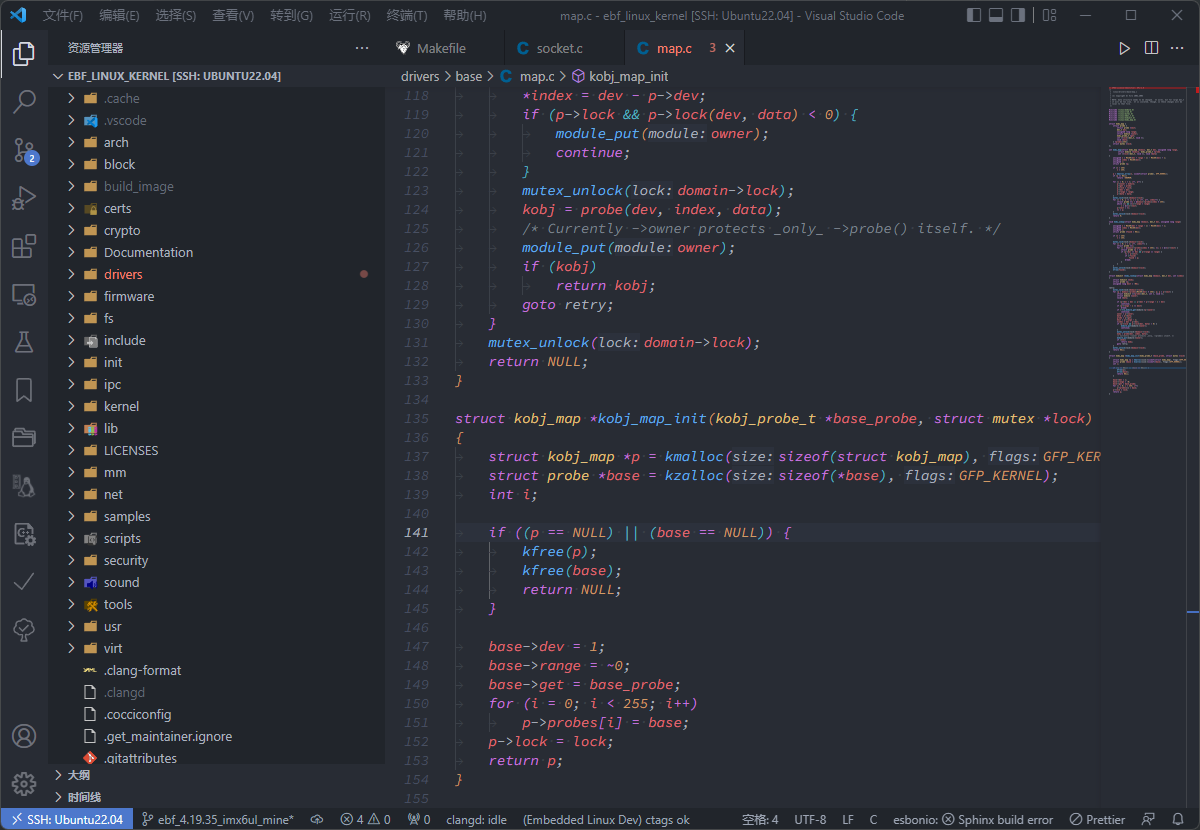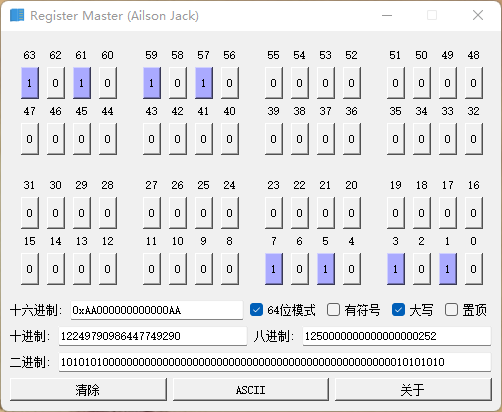Vs Code使用 - 搭建python运行调试环境
<p style="text-indent: 2em;">Vs Code是一个优秀的编辑工具,适合代码阅读,代码编辑,甚至配置好之后,可以编译与调试代码。<br/></p><p style="text-indent: 2em;">为了方便编辑,运行python程序,本文就聊聊如何将vs code搭建为一个python的IDE吧,具备运行与调试python程序的能力。<br/></p><p class="artical_littlestyle1">1、安装python程序</p><p style="text-indent: 2em;">首先,安装python程序,这样才能进行python开发,我这里安装了python-3.7.4和python-2.7.16,都是目前的最新版本了。具体的安装过程这里就不说明了,很简单的。<br/></p><p class="artical_littlestyle2">2、安装python扩展</p><p style="text-indent: 2em;">VS Code的python扩展对python有着很好的支持,比较突出的功能有:智能提示,代码调试,代码导航,代码格式化等。<br/></p><p style="text-indent: 2em;">在vs code编辑器的扩展页面中,搜索python,安装Python扩展(我这里已经安装好了):</p><p style="text-align:center"><img src="/uploads/AilsonJack/2019.09.22/1569081766642859.png" onclick="preview_image('/uploads/AilsonJack/2019.09.22/1569081766642859.png')"/></p><p class="artical_littlestyle3">3、创建工程</p><p style="text-indent: 2em;">首先在电脑中创建一个python文件夹,然后在python文件夹中创建一个test.py文件:</p><p style="text-align:center"><img src="/uploads/AilsonJack/2019.09.22/1569081766242657.png" onclick="preview_image('/uploads/AilsonJack/2019.09.22/1569081766242657.png')"/></p><p style="text-indent: 2em;">将python文件夹添加到Vs Code的工作区中,File -> Add Folder to Workspace:</p><p style="text-align:center"><img src="/uploads/AilsonJack/2019.09.22/1569081766861208.png" onclick="preview_image('/uploads/AilsonJack/2019.09.22/1569081766861208.png')"/></p><p style="text-align:center"><img src="/uploads/AilsonJack/2019.09.22/1569081768548764.png" onclick="preview_image('/uploads/AilsonJack/2019.09.22/1569081768548764.png')"/></p><p style="text-indent: 2em;">test.py文件中的代码如下:<br/><span style="color: rgb(0, 112, 192);">print ("hello 111")<br/>print ("hello 222")<br/>print ("hello 333")<br/>print ("hello 444")</span><br/></p><p class="artical_littlestyle4">4、选择python解释器</p><p style="text-indent: 2em;">当打开python文件之后,Vs Code会自动选择系统中配置好的Python解释器,显示在Vs Code的左下角(我的系统安装了python-3.7.4和python-2.7.16):</p><p style="text-align:center"><img src="/uploads/AilsonJack/2019.09.22/1569081772452261.png" onclick="preview_image('/uploads/AilsonJack/2019.09.22/1569081772452261.png')"/></p><p style="text-indent: 2em;">如果想要切换Python解释器,那么点击下左下角当前已选的Python解释器,然后选择想要切换的版本即可(我这里使用python-3.7.4进行演示了):</p><p style="text-align:center"><img src="/uploads/AilsonJack/2019.09.22/1569081776739933.png" onclick="preview_image('/uploads/AilsonJack/2019.09.22/1569081776739933.png')"/></p><p class="artical_littlestyle1">5、运行Python程序</p><p style="text-indent: 2em;">这里有2种方法来全速运行python文件。<br/>(1)、在python文件中,鼠标右键,然后选择<span style="color: rgb(0, 112, 192);">Run Python File in Terminal</span>:<br/></p><p style="text-align:center"><img src="/uploads/AilsonJack/2019.09.22/1569081780789978.png" onclick="preview_image('/uploads/AilsonJack/2019.09.22/1569081780789978.png')"/></p><p style="text-align:center"><img src="/uploads/AilsonJack/2019.09.22/1569081785976839.png" onclick="preview_image('/uploads/AilsonJack/2019.09.22/1569081785976839.png')"/></p><p style="text-indent: 0em;">(2)、在工作区的test.py文件上点击鼠标右键,然后选择<span style="color: rgb(0, 112, 192);">Run Python File in Terminal</span>:</p><p style="text-align:center"><img src="/uploads/AilsonJack/2019.09.22/1569081787492293.png" onclick="preview_image('/uploads/AilsonJack/2019.09.22/1569081787492293.png')"/></p><p style="text-align:center"><img src="/uploads/AilsonJack/2019.09.22/1569081795600705.png" onclick="preview_image('/uploads/AilsonJack/2019.09.22/1569081795600705.png')"/></p><p class="artical_littlestyle2">6、调试Python程序</p><p style="text-indent: 2em;">Python扩展能够调试python脚本,web apps,远程或多线程程序。<br/>(1)、设置调试器<br/></p><p style="text-indent: 2em;">首先切换到调试界面,接着点击调试器的设置按钮:<br/></p><p style="text-align:center"><img src="/uploads/AilsonJack/2019.09.22/1569081800463708.png" onclick="preview_image('/uploads/AilsonJack/2019.09.22/1569081800463708.png')"/></p><p style="text-indent: 2em;">在弹出的界面中选择<span style="color: rgb(255, 0, 0);">Python File</span>这个调试器:<br/></p><p style="text-align:center"><img src="/uploads/AilsonJack/2019.09.22/1569081801484775.png" onclick="preview_image('/uploads/AilsonJack/2019.09.22/1569081801484775.png')"/></p><p style="text-indent: 2em;">在选择好python调试器之后,Vs Code会自动的在工作区的.vscode目录下建立launch.json文件:</p><p style="text-align:center"><img src="/uploads/AilsonJack/2019.09.22/1569081874787345.png" onclick="preview_image('/uploads/AilsonJack/2019.09.22/1569081874787345.png')"/></p><p style="text-indent: 2em;">如果想要在启动调试后,自动停止在程序入口,那么在launch.json中添加下面设置:<br/><span style="color: rgb(0, 112, 192);">"stopOnEntry": true</span><br/>(2)、设置断点与调试<br/></p><p style="text-indent: 2em;">打开想要调试的python文件,然后将鼠标移动到行号的左侧(我这里选的是第3行),可以看到一个断点的标志,点击即可在该行设置断点:<br/></p><p style="text-align:center"><img src="/uploads/AilsonJack/2019.09.22/1569081874748408.png" onclick="preview_image('/uploads/AilsonJack/2019.09.22/1569081874748408.png')"/></p><p style="text-align:center"><img src="/uploads/AilsonJack/2019.09.22/1569081874768278.png" onclick="preview_image('/uploads/AilsonJack/2019.09.22/1569081874768278.png')"/></p><p style="text-indent: 2em;">按<span style="color: rgb(0, 112, 192);">F5</span>或者点击<span style="color: rgb(0, 112, 192);">Debug</span> -> <span style="color: rgb(0, 112, 192);">Start Debugging</span>来启动调试,启动调试之后,程序停在了刚才设置的断点处:<br/></p><p style="text-align:center"><img src="/uploads/AilsonJack/2019.09.22/1569081874317692.png" onclick="preview_image('/uploads/AilsonJack/2019.09.22/1569081874317692.png')"/></p><p style="text-indent: 2em;">接着可以使用调试面板中的调试按钮来调试我们的程序了,调试面板中的按钮从左到右依次是:</p><p style="text-align:center"><img src="/uploads/AilsonJack/2019.09.22/1569081875219611.png" onclick="preview_image('/uploads/AilsonJack/2019.09.22/1569081875219611.png')"/></p><p style="text-indent: 0em;">按钮1:移动按钮,拖住后可以移动调试控制面板;<br/>按钮2:继续运行,对应快捷键F5;<br/>按钮3:单步跳过,对应快捷键F10;<br/>按钮4:单步调试,对应快捷键F11;<br/>按钮5:单步跳出,对应快捷键Shift+F11;<br/>按钮6:重新运行,对应快捷键Ctrl+Shift+F5;<br/>按钮7:停止调试,对应快捷键Shift+F5;</p><p class="artical_littlestyle3">7、启动交互式环境REPL</p><p style="text-indent: 2em;">按下快捷键<span style="color: rgb(0, 112, 192);">Ctrl+Shift+P</span>打开命令面板,输入<span style="color: rgb(0, 112, 192);">python</span>,然后选择<span style="color: rgb(0, 112, 192);">Python:Start REPL</span>:</p><p style="text-align:center"><img src="/uploads/AilsonJack/2019.09.22/1569081887901536.png" onclick="preview_image('/uploads/AilsonJack/2019.09.22/1569081887901536.png')"/></p><p style="text-align:center"><img src="/uploads/AilsonJack/2019.09.22/1569081893235668.png" onclick="preview_image('/uploads/AilsonJack/2019.09.22/1569081893235668.png')"/></p><p style="text-indent: 2em;">好了,到了这里,各位朋友应该都了解了Vs Code运行和调试python程序的方法,限于本人水平,如果文章有什么写的不好的地方,希望指正。<br/></p><p style="text-indent: 2em;">如果觉得文章写的不错,对你有帮助,欢迎点赞,关注博主哟!<br/></p>
暂无评论,要不要来个沙发
发表评论
![]()
![]()
![]()
![]()
![]()
![]()
![]()
![]()
![]()
![]()
![]()
![]()
![]()
![]()
![]()
![]()
![]()
![]()
![]()
![]()
![]()
![]()
JLink V9掉固件修复(灯不亮) 3Zephyr笔记2 - 在STM32F429上运行HelloWorld 2计算NandFlash要传入的行地址和列地址 1Linux MMC子系统 - 6.eMMC 5.1工作模式-设备识别模式 0Linux MMC子系统 - 5.eMMC 5.1工作模式-引导模式 0Linux MMC子系统 - 4.eMMC 5.1常用命令说明(2) 0
标签云
Linux嵌入式实用技巧ARM内核学习问题集合CC++编程语言阅读笔记汇编Linux内核完全注释Windows驱动开发计算机基础ARM11ARMv7-ASTM32IDESublimeLinux内核学习eMMCMMC子系统Ubuntu操作系统OfficeVMWareAPUEgccRTOS中断漫游世界随笔感悟开发工具软件应用编程VsCodearmccarmclang编译器ZephyrSPIJLink网卡驱动安装各种芯片库函数NFSμCOS内核sambaFlashUnix命令与脚本输入法Linux内核设计与实现gitRIFFWAVJATGFTPar8161安装centos有线上网μCGUI字库工程建立右键菜单网络文件系统Firefox百度NTFS文件系统CodeBlocksCentOS数据结构算法PhotoShop51KeilQTUltraEditscanfglibc宏定义UIDGID优先级娱乐天地SourceInsight磁盘扇区总线I2CPDFBComparePythonI2SFPUMakefileSWDCPUARP软件推荐FileZilla